L’historique du navigateur, c’est-à-dire la liste de toutes les pages que vous avez visitées en ligne et le temps que vous y avez passé, est un standard de l’informatique moderne. Et cela peut mener à des problèmes ; c’est pratiquement un cliché. Pensez aux comédies romantiques dans lesquelles un homme (c’est toujours un homme) se retrouve dans l’eau chaude après que sa petite amie ait consulté l’historique de son navigateur.
Pour la plupart d’entre nous, partager un PC est normal (malheureusement, la création de plusieurs comptes d’utilisateur ne l’est pas) et céder un smartphone à quelqu’un n’est pas inhabituel. Peu importe que vous soyez crypter vos emails, en utilisant Tor et VPNs pendant la navigation pour rester anonyme, ou si vous portez une fausse moustache à votre bureau : si quelqu’un a accès à vos appareils, il peut voir où vous êtes allé.
Un navigateur conserve indéfiniment votre historique au cas où vous auriez besoin de retrouver le chemin d’un coin d’Internet peut-être oublié que vous avez visité une fois. En réalité, il peut être utilisé contre vous par vos proches, vos amis, vos collègues, vos professeurs et même les autorités. Peu importe que vous n’ayez jamais pris le temps de regarder le contenu du site. De nos jours, le simple fait de le visiter peut suffire à susciter l’indignation, le chantage ou tout ce que vous craignez le plus en représailles.
Vous pensez que c’est de l’alarmisme ? J’espère que c’est le cas, pour 99 % d’entre nous. Mais considérez qu’en 2016, un employé a été accusé par un tribunal canadien… d’avoir détruit des preuves après avoir effacé l’historique du navigateur de son ordinateur portable personnel. (En fin de compte, il a eu gain de cause.) Aux États-Unis, l’affaire de la Loi Sarbanes-Oxley est destinée à empêcher la suppression de preuves par les entreprises, mais elle a été appliquée à au moins un individu. La mise en garde : l’individu en question a aussi fait beaucoup d’autres choses stupides.
Supposons que vous n’êtes pas un criminel et que vous voulez simplement un peu d’intimité numérique. Que pouvez-vous faire pour garder vos visites passées cachées ? Supprimez-les. Régulièrement. Ou peut-être la mesure la plus intelligente de toutes : faites en sorte qu’elles ne soient même pas stockées. Cela peut rendre vos voyages sur le web un peu moins pratiques, mais c’est le prix de la sécurité. Voici comment supprimer l’historique.
Navigateurs pour PC
Google Chrome
Allez dans le menu à trois points en haut à droite de l’écran. Chrome pour sélectionner Plus d’outils > ; Effacer les données de navigation. Cette opération ouvrira une boîte de dialogue permettant de supprimer votre navigation, ainsi que l’historique de vos téléchargements (elle ne supprimera pas les fichiers réellement téléchargés), les cookies, les images et les fichiers en cache (qui permettent de charger les pages plus rapidement lorsque vous y revenez), les mots de passe enregistrés, etc. Vous pouvez supprimer uniquement les informations de la dernière heure, du dernier jour, de la dernière semaine, du dernier mois, ou tout depuis « le début des temps ».
Chrome ne vous donne pas l’option de pas collecter l’historique de votre navigateur. Pire, Google collecte votre activité web et app en permanence. Mais vous pouvez la supprimer régulièrement. Accédez à myactivity.google.comet cliquez sur Activité Web et Applications. Décochez Inclure l’historique et l’activité de Chrome et activez la fonction de suppression automatique afin que Google supprime tout ce qui a plus de trois, 18 ou 36 mois (au choix). Cliquez également sur Gérer l’activité pour en supprimer encore plus.
Opéra
Sous le menu principal d’Opera, dans la barre de navigation à gauche, cliquez sur l’icône de l’horloge pour entrer dans l’historique. Vous verrez un Effacer les données de navigation qui offre des paramètres presque identiques à ceux de Chrome. Cela s’explique par le fait qu’Opera est construit avec le moteur du projet Chromium, qui sous-tend également Chrome. Opera offre cependant un petit plus à ceux qui souhaitent naviguer sur le web en toute sécurité, via un bouton option VPN intégrée, offerte par SurfEasy.qui se trouve également dans les paramètres de confidentialité et de sécurité.
Microsoft Edge
Bordure Microsoft est également construit sur Chromium maintenant, donc beaucoup des mêmes étapes ci-dessus s’appliquent. Pour retrouver l’historique de votre navigateur, appuyez sur Ctrl+Shift+Del, type « edge://settings/clearBrowserData« dans la barre d’adresse, ou allez à l’adresse suivante menu hamburger > ; Paramètres > ; Paramètres (encore) > ; Confidentialité, recherche et services > ; Effacer les données de navigation et cliquez sur Choisissez ce que vous voulez effacer.
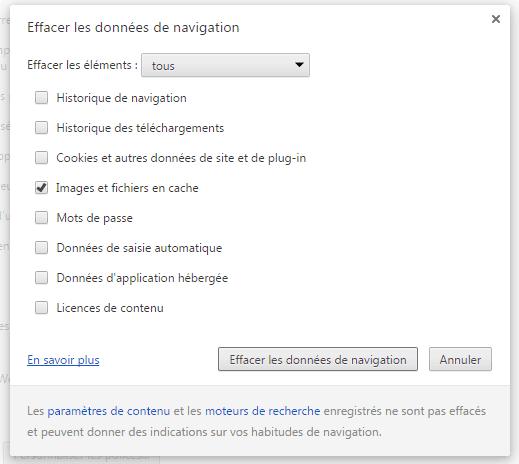
Débarrassez-vous de l’historique de navigation, des cookies, et plus encore, pour les mêmes plages de dates – de la dernière heure jusqu’à tout le temps, avec des incréments entre les deux. Si vous le faites, il le supprime également sur tous les appareils avec lesquels vous avez synchronisé Edge. Pour éviter cela, déconnectez-vous d’abord du navigateur.
En lien avec cet article :Comment faire des captures d'écran sous Windows 10 ?Reculez d’un pas dans les paramètres et vous verrez un lien qui dit Choisissez ce qui doit être effacé à chaque fois que vous fermez le navigateur.. Activez l’interrupteur pour l’historique du navigateur afin de le supprimer à chaque fois. Comme Google, Microsoft conserve une partie de votre historique en ligne. Cliquez sur Gérer vos données pour visiter une page de votre site Web. compte Microsoft où vous pouvez supprimer l’historique des activités du navigateur synchronisé.
Microsoft Internet Explorer
Vous utilisez toujours Internet Explorer (IE) ? Vous devriez arrêter. Mais si vous n’y parvenez pas, vous pouvez effacer l’historique dans IE11 et IE10 en cliquant sur l’icône de la roue dentée en haut à gauche et en sélectionnant Options Internet. Sur l’écran Onglet Général, cochez la case à côté de Supprimer l’historique de navigation à la sortieou cliquez sur le bouton Supprimer pour vous débarrasser instantanément de l’historique, des mots de passe, des cookies, des données mises en cache (appelés fichiers Internet temporaires et fichiers de sites Web), etc.
Si vous cliquez plutôt sur Paramètresvous accédez à un onglet Historique, où vous pouvez faire en sorte que votre historique ne soit collecté que pendant un nombre spécifique de jours et que tout ce qui est plus ancien soit automatiquement supprimé.
Vous avez la possibilité de vous débarrasser de votre historique de navigation en utilisant le menu Favoris. Cliquez sur l’étoile en haut à droite et cliquez sur l’onglet Historique. Là, vous pouvez voir les sites Web que vous avez visités à des dates spécifiques (Aujourd’hui, La semaine dernière, Il y a 3 semaines, etc.). Cliquez avec le bouton droit de la souris pour tout supprimer d’une période spécifique, ou cliquez pour afficher et supprimer des sites Web spécifiques. Si vous utilisez une ancienne version d’IE, il existe des options de suppression de sites Web. instructions en ligne pour effacer l’historique.
Safari
Sur macOS, règles de Safari. Effacer l’historique des visites de votre site web est simple : cliquez sur Historique > ; Effacer l’historique. Dans la fenêtre qui s’affiche, choisissez la période que vous souhaitez effacer. Cette opération va bien au-delà de la suppression de l’historique du navigateur : elle supprime également vos cookies et votre cache de données.
(PCMag)
Vous pouvez à la place cliquer sur Historique > ; Afficher tout l’historique et recherchez les sites individuels que vous souhaitez supprimer de votre historique. Supprimez les cookies en allant dans Safari > ; Préférences > ; Confidentialité; vous pouvez ensuite Gérer les données du site web via le bouton.
Mozilla Firefox
Dans la dernière version de Firefoxaller dans le menu hamburger et la section Options > ; Confidentialité & ; Sécurité. Faites défiler l’écran vers le bas pour arriver à Historique. Configurez Firefox pour qu’il se souvienne de l’historique, pour qu’il ne s’en souvienne jamais, ou pour obtenir des paramètres personnalisés comme se souvenir de l’historique, mais pas des cookies. Cette section comporte également un bouton Effacer l’historique. Cliquez dessus pour choisir la période à effacer (une, deux, quatre ou 24 heures – ou tout) et les données à supprimer (historique, connexions, formulaires/recherche, cookies et cache).
Vérifiez le Sync Si vous vous êtes connecté avec un compte Mozilla Firefox, votre historique (ainsi que vos signets, onglets, mots de passe et préférences) peut être synchronisé avec vos autres PC et appareils utilisant Firefox, même sur les smartphones.
Navigateurs mobiles
Safari
Sur l’iPhone et l’iPad, Safari est la navigateur par défaut. Pour ne pas enregistrer l’historique du navigateur, vous pouvez rester en mode privé lorsque vous surfez. Lorsque vous avez un historique à effacer, allez sur Paramètres > ; Safari > ; Effacer l’historique & ; Données du site Web. Cette opération supprime l’historique, les cookies et les autres données. De plus, si le téléphone est connecté à iCloud, il efface l’historique sur iCloud, ainsi que sur les autres appareils connectés à ce compte iCloud.
Si vous souhaitez supprimer uniquement les données de certains sites, retournez à la page Paramètres > ; Safari et faites défiler jusqu’à Avancé > ; Données du site web. Après le chargement (cela peut prendre un certain temps), vous verrez une liste de tous les sites Web que vous avez visités – et probablement beaucoup de sites que vous n’avez pas visités, car il enregistre également les sites qui diffusent des cookies tiers. Appuyez sur Modifier > ; [minus symbol] à côté de chacun d’eux pour les supprimer, ou glissez simplement vers la gauche sur chacun d’eux.
Chrome
Le navigateur Chrome de Google est le standard sur tous les téléphones Android, et est téléchargeable sur iOS. Dans l’un ou l’autre, allez dans le menu à trois points, sélectionnez Historiqueet vous obtenez une liste de tous les sites que vous avez visités en mode cognito (par opposition à Incognito). Cette liste inclut l’historique de tous les navigateurs Chrome connectés au même compte Google. L’historique de votre ordinateur de bureau apparaît donc ici aussi.
En lien avec cet article :Acheter une maison en Belgique : un guide de l'immobilier belgeRecommandé par nos rédacteurs
Avec iOS, vous avez la possibilité d’appuyer sur Modifier ou Effacer les données de navigation en bas. Dans ce dernier cas (qui est la seule option sur les téléphones et tablettes Android), vous accédez à une boîte de dialogue (illustrée) qui permet de supprimer tout l’historique de navigation, les cookies, les données en cache, les mots de passe enregistrés et les données de remplissage automatique – vous choisissez ce que vous voulez supprimer. Les utilisateurs d’Android ont en outre la possibilité de limiter la suppression à une heure, un jour, une semaine, un mois ou au légendaire « début des temps ».
Encore une fois, vérifiez le site Google Mon activité plus tard pour voir ce qui peut être stocké en ligne.
Sur iOS, il existe une application Google complètement distincte pour la recherche (iOS, Android), avec son propre navigateur intégré. Vous ne pouvez pas supprimer l’historique de navigation dans cette application Google, mais vous pouvez fermer tous les onglets en appuyant sur l’icône des onglets en bas à droite, en faisant glisser une fenêtre flottante vers la droite pour la supprimer, puis en sélectionnant EFFACER TOUT. L’historique des recherches de cette application est bien sûr stocké dans Mon activité.
Firefox
Le navigateur Firefox est disponible pour iOS ou Android, gratuit sur les deux plateformes. La façon de supprimer l’historique du navigateur dans chacune d’elles est un peu différente.
Sur iOS, appuyez sur le menu hamburger en bas à droite et sélectionnez Paramètres. Faites défiler jusqu’à la section Confidentialité, et sélectionnez Gestion des données. Sur l’écran suivant, vous pouvez désactiver complètement la collecte de l’historique du navigateur (ou la mise en cache des données, les cookies et les données hors ligne des sites Web). Cliquez sur le bouton Effacer les données privées en bas de la page pour effacer toutes les données ci-dessus. Notez que dans les paramètres, il existe également une option permettant de fermer les onglets privés, ce qui les ferme tous lorsque vous quittez le navigateur.
Sur Android, Firefox utilise le menu à trois points en haut à droite. Sélectionnez Historique pour voir la liste, et cliquez sur EFFACER L’HISTORIQUE DU NAVIGATEUR en bas de la page pour les supprimer tous. Si vous cliquez sur le menu et allez à Paramètres > ; Confidentialité et vérifiez le Effacer les données privées à la sortie Dans la boîte de dialogue « Effacer les données privées », vous avez la possibilité d’effacer les données privées de votre choix lorsque vous quittez l’application du navigateur.
Opera
L’application Opera est sur iOS et Androidet se décline en de nombreuses variantes comme Opera Mini et Opera Touch, en fonction de la plateforme.
Pour effacer l’historique dans Opera Mini sur iPhone, cliquez sur le menu O en bas et sélectionnez Historique, puis cliquez sur l’icône de la corbeille pour le supprimer. Ou bien, dans le menu O, sélectionnez Réglages > ; Effacer pour trouver des options permettant d’effacer les mots de passe enregistrés, l’historique de navigation, ou les cookies et les données – ou de les effacer tous en même temps. Dans Opera normal, accédez à la page Page des onglets et utiliser le menu des ellipses (…) pour aller à Paramètres > ; Effacer les données du navigateur > ; Historique de navigation.
Sur Android, dans le menu hamburger, sélectionnez histoire et le tuer avec l’icône de la poubelle dans la barre d’outils. Ou bien allez dans le menu hamburger pour accéder aux Paramètres, et faites défiler jusqu’à la section Confidentialité et trouvez Effacer les données de navigationqui vous permet de supprimer individuellement les mots de passe, l’historique ou les cookies.










Adieu Touch Bar, je ne te regretter...
Caddy, l'unique serveur web à utili...
Burkina Faso / Gabon (TV / Streamin...
Ce que le futur du travail ne sera...